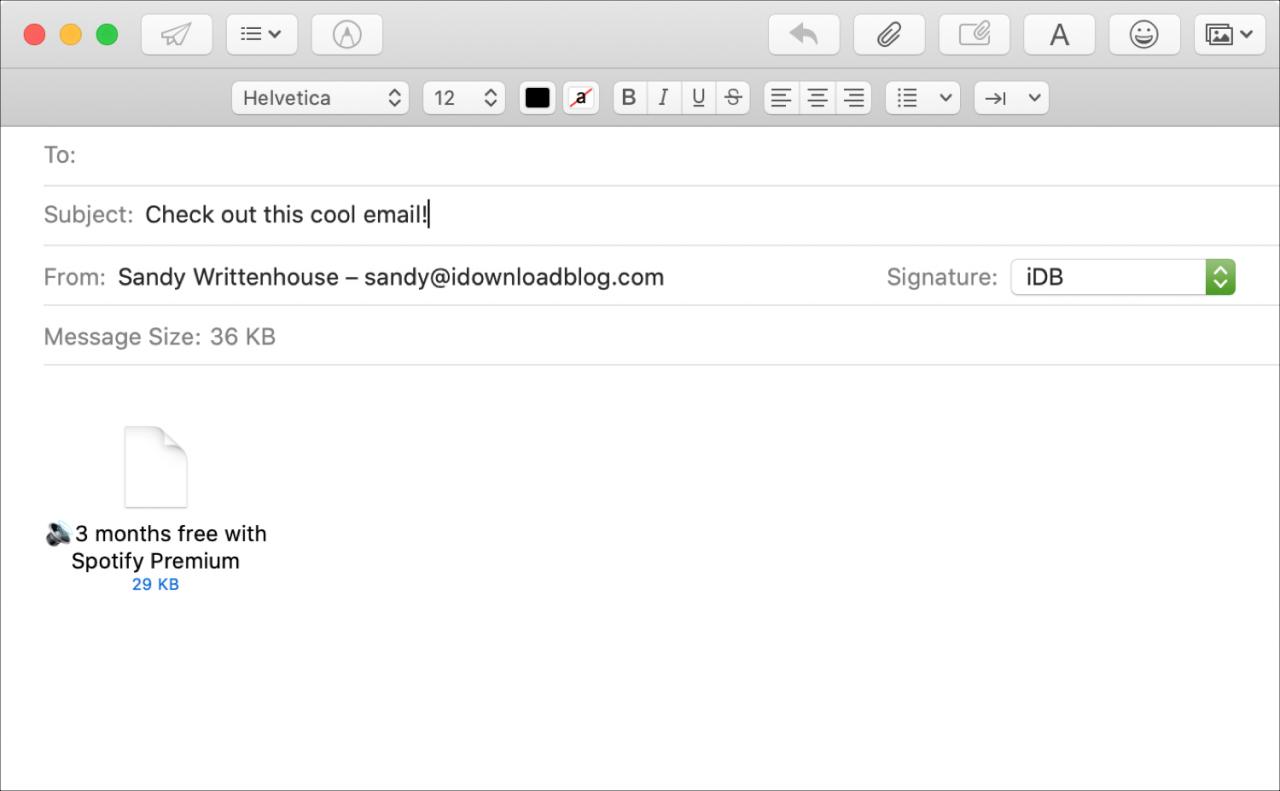
Se volete inviare un’e-mail che avete ricevuto a un’altra persona come allegato, questo è facile da fare nell’applicazione Mail su Mac e iPadOS. Forse non volete semplicemente inoltrarla come si fa con l’iPhone perché volete mantenerla nella sua forma originale.
Ecco come aggiungere e-mail come allegati in Mail.
Aggiungi un’e-mail da Mail su Mac
Apri l’app Mail al messaggio che stai componendo e a cui vuoi allegare l’altra email. È più facile aprirla nella propria finestra se si tratta di una risposta o di un inoltro.
Con la finestra Mail e la finestra di composizione dell’email aperta, trascinare l’email che si desidera allegare all’altra finestra e inserirla.
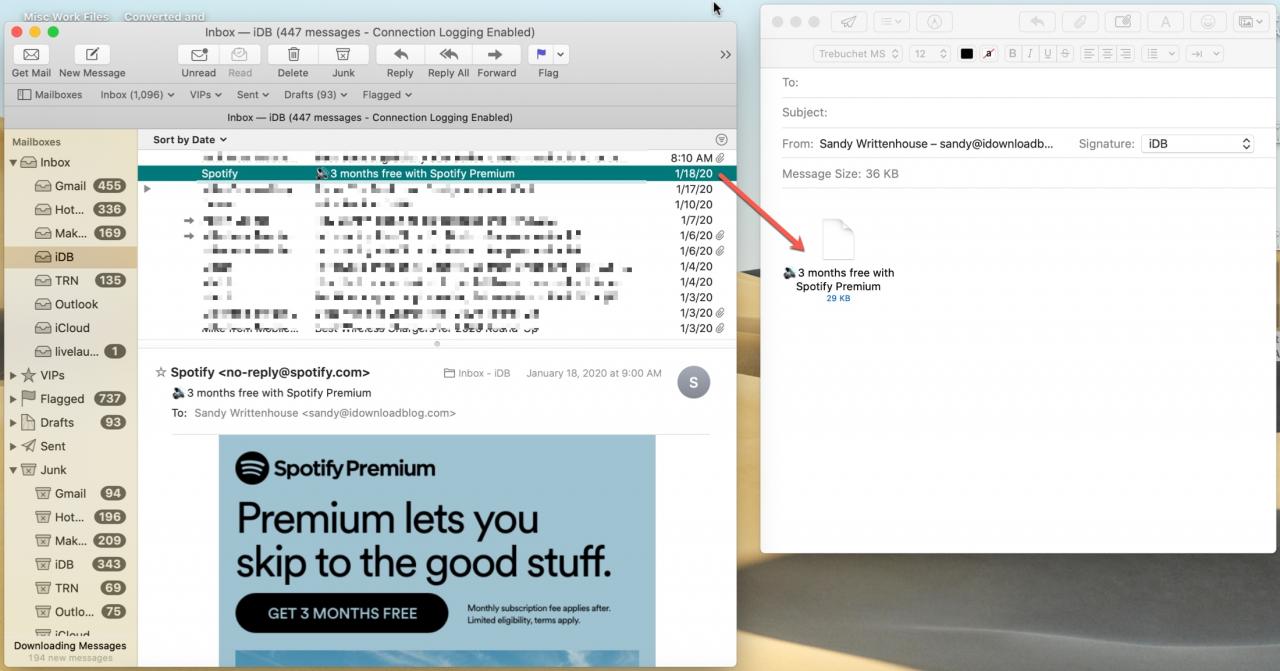
Aggiungere un’e-mail salvata
Se avete già salvato l’e-mail in un’altra posizione, potete navigarci e usare la stessa azione di drag and drop per aggiungerla al vostro nuovo messaggio.
In alternativa, fare clic sul pulsante Allegare , individuare l’e-mail e fare clic su Scegliere File .
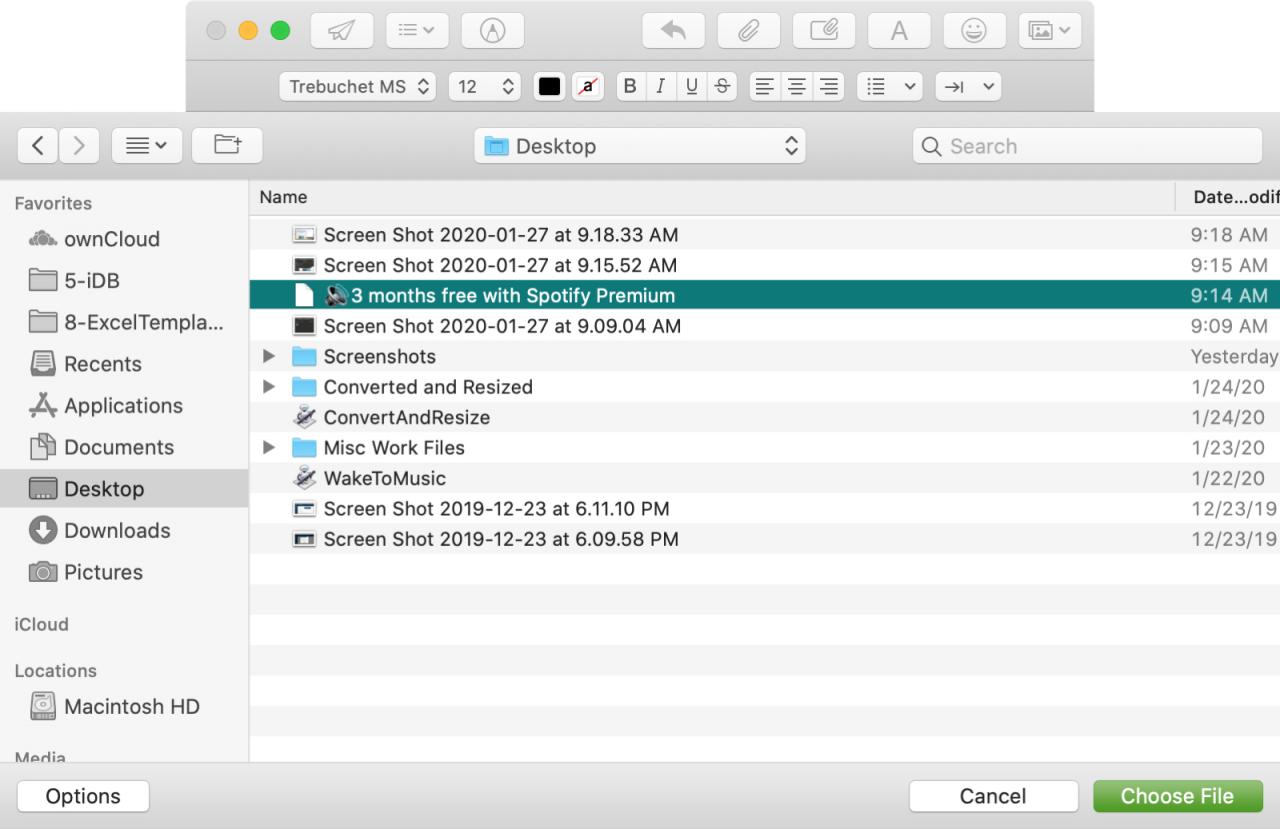
Ricordate solo che se usate il primo metodo per trascinare l’email al messaggio, questa verrà allegata nel suo formato originale. Se salvi l’email per primo, potresti anche selezionare Raw Message Source per mantenere quel formato.
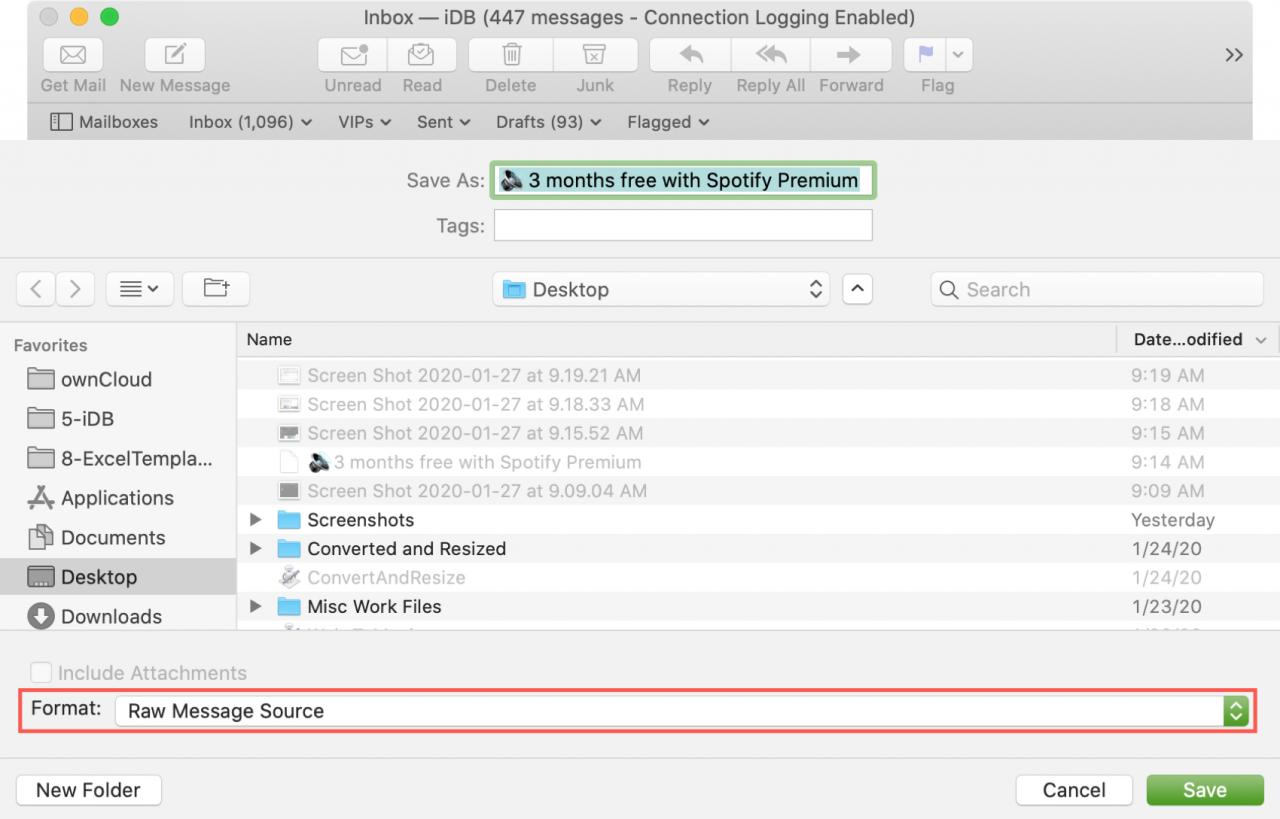
Aggiungi un’e-mail da Mail su iPadOS
Se avete un iPad con iPadOS, potete trascinare un’e-mail in un’altra e-mail in Mail con Slide Over.
Apri il messaggio che stai componendo, tieni premuto sulla linea in alto e trascina la finestra sul lato destro. Dovrebbe essere parcheggiata lì, in modo da poterla vedere insieme alla finestra dell’applicazione Mail.
Seleziona la tua e-mail nella finestra Posta, trascinala nella finestra del messaggio a destra, e rilascia.
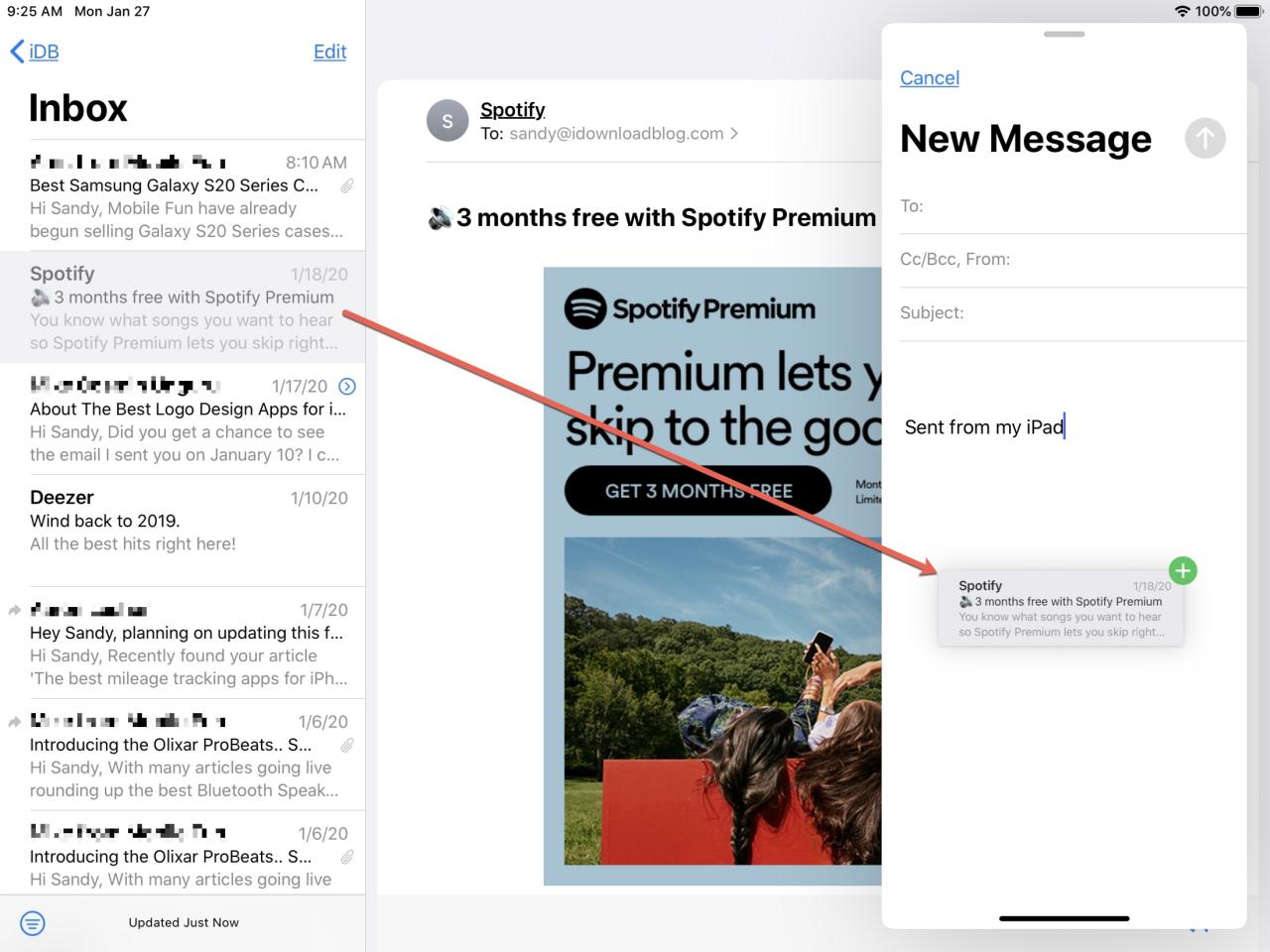
In Breve
L’invio di allegati e-mail può non essere una cosa che si deve fare spesso, ma quando arriva il momento si sa quanto sia facile su Mac e iPad.
Hai qualche suggerimento per la posta come questi che vorresti condividere? Se sì, sentitevi liberi di commentare qui sotto!

